Mulți utilizatori moderni de computere se confruntă cu problema schimbului de fișiere între diferite dispozitive, de exemplu, un laptop și un iPad.
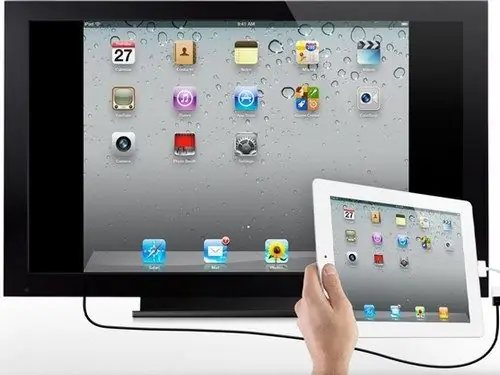
Instrucțiuni
Pasul 1
Dacă dețineți un laptop sau un desktop Mac, puteți descărca fișiere Word pe iPad folosind playerul media iTunes. Funcția iTunes Home Sharing prin Wi-Fi oferă acces la un singur fișier de stocare pentru dispozitivele mobile Apple: laptopuri Mac, iPod media playere, iPhone și iPad-uri. Această metodă de transfer de date nu numai că oferă acces la documente de pe diferite dispozitive, dar facilitează și sincronizarea fișierelor cu care lucrați.
Pasul 2
Profitați de magazinele de date online. Majoritatea acestor resurse vă permit să stocați gratuit mai mulți GB de informații pe un server la distanță. Înregistrați-vă cu Dropbox, Filestream, SkyDrive, Yandex. Disk sau orice alt spațiu de stocare. Copiați fișierul Word în seif. Deschideți pagina de pornire a resursei selectate în browserul iPad, introduceți parola și deschideți folderul cu fișierele dvs. Acum puteți descărca documentul Word pe tabletă. Pentru comoditatea utilizării unor astfel de resurse, puteți descărca și instala programe client de stocare online pe iPad.
Pasul 3
Trimite-ți un e-mail cu un fișier text atașat. Scrisoarea poate fi trimisă de la o adresă la alta sau pur și simplu puteți salva o schiță cu un fișier Word. Pe iPad, accesați căsuța de e-mail și descărcați documentul atașat. Dacă doriți doar să citiți documentul, utilizați funcția de e-mail „Vizualizare”. Din păcate, nu puteți face modificări la un document deschis în acest fel.
Pasul 4
Pe iPad, documentele Word pot fi vizualizate cu goodreader, phonedrive, iFile, iFiles. Puteți edita conținutul fișierelor Word și le puteți salva în același format, de exemplu, utilizând editorul de text gratuit Documents 2.






